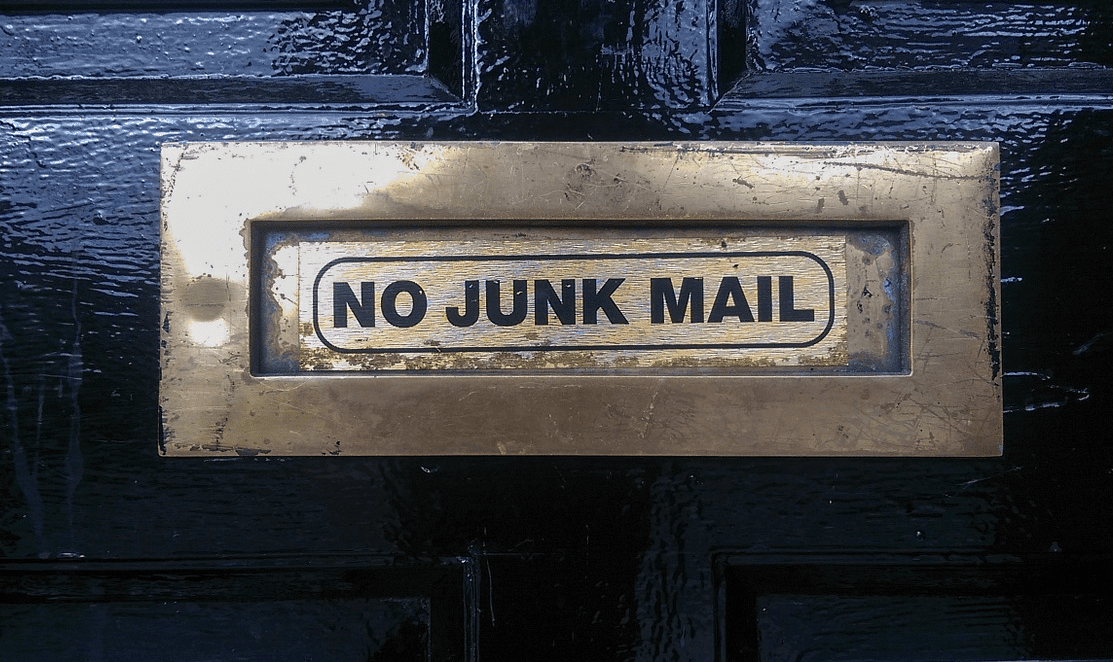Paras tapa varmistaa, että sähköpostit, jotka todella haluat nähdä, eivät päädy roskapostilaatikkoon, on luoda luettelo tuntemiesi ihmisten sähköpostiosoitteista. Vaikka tätä kutsutaan yleisesti sallittujen listaksi, nykyaikainen termi on turvallinen lista. Turvalistan menettely vaihtelee hieman sähköpostipalveluittain.
Gmailin turvalistamenettely
Gmailissa ei ole pikavalintaruutua, jonka avulla lähettäjän sähköposti voidaan lisätä todelliseen ystäväluetteloon, jonka haluat pitää poissa roskapostilaatikosta. On kuitenkin olemassa useita tehokkaita tapoja listata ystäväsi turvallisesti Gmailissa.
Lisää sähköpostiosoitteita yhteystietoihin
Avaa yhteystietoluettelosi Gmailissa. Nopein tapa on siirtyä Google-yhteystietolinkkiin.
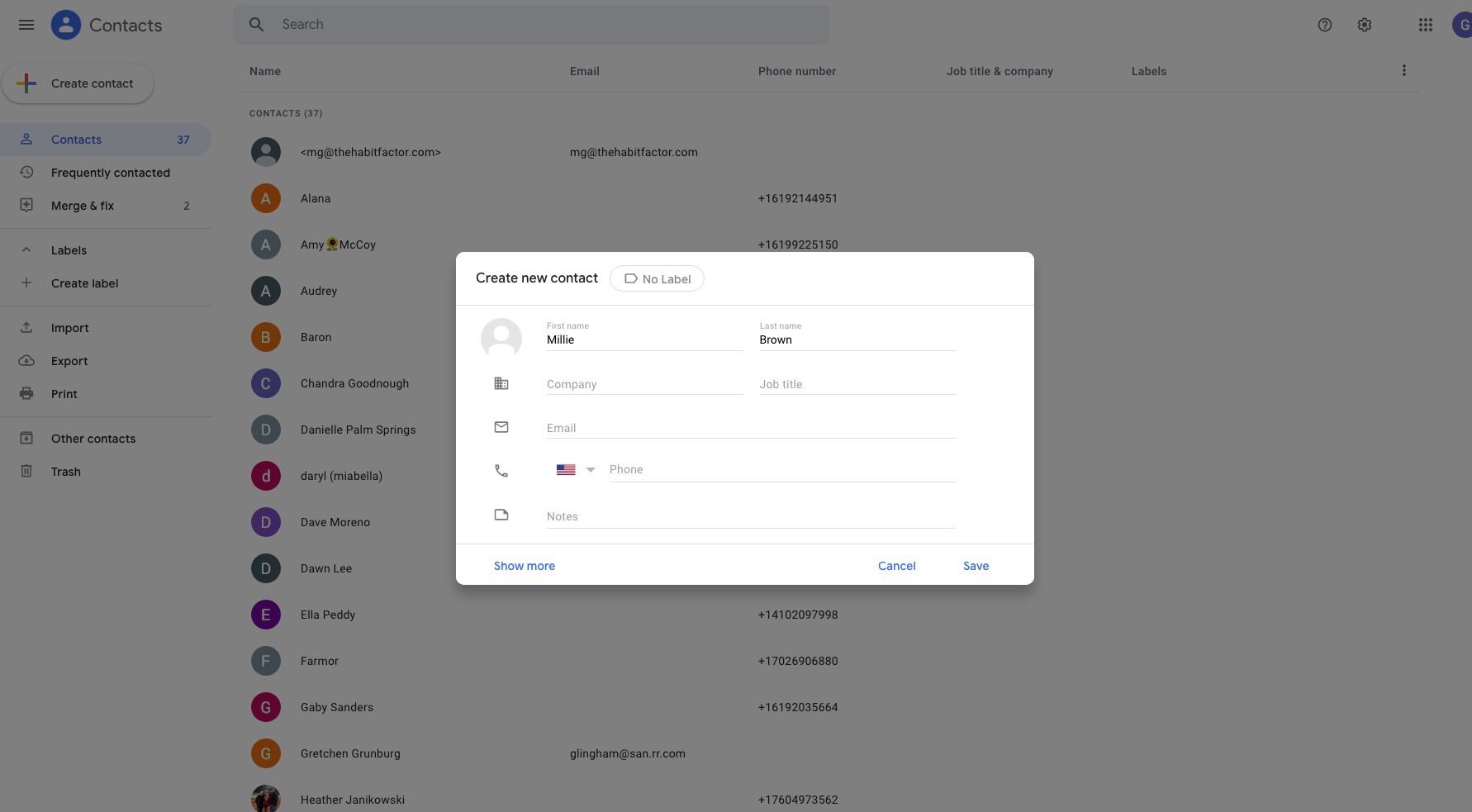
Valitse Google-yhteystiedot-sivulta Ottaa yhteyttä ja täytä Luo uusi yhteydenottolomake. Google lähettää kaikki saapuvat sähköpostit yhteystietoluettelostasi suoraan postilaatikkoosi.
Turvallinen luettelo roskapostiviesteistä
Joskus ystäväsi voi lähettää sinulle sähköpostin, joka päätyy roskapostilaatikkoon, ennen kuin olet ehtinyt laittaa hänen sähköpostiosoitteensa turvalliselle listalle. On myös nopea tapa korjata se.

Avaa roskapostilaatikkosi valitsemalla roskapostia navigointipalkissa ja etsi ystäväsi sähköposti. Sähköpostin yläosassa näet roskapostitunnisteen. Klikkaa X etiketin vieressä poistaaksesi sen.
Lisää ei-roskapostisuodatin
Yksi tapa varmistaa, että ystäväsi saapuvat sähköpostit eivät koskaan päädy roskapostilaatikkoon, on luoda suodatin.
-
Valitse postilaatikkosi näytöstä asetukset (rataskuvake).
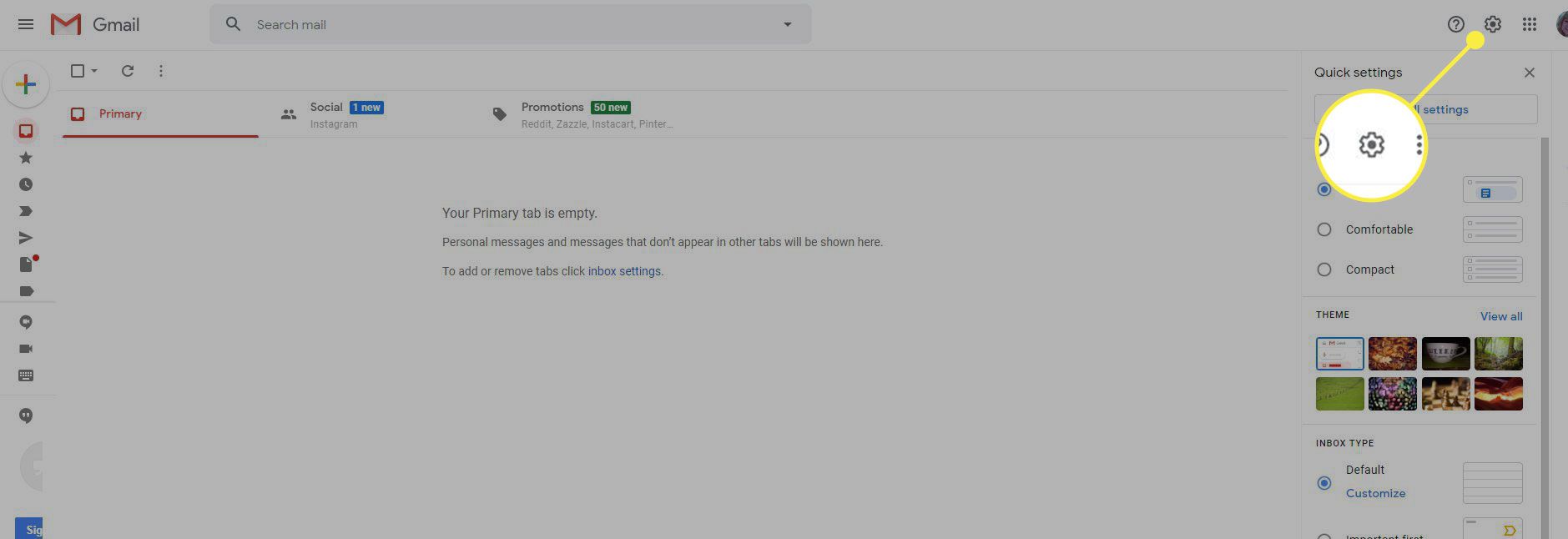
-
Valitse Näytä kaikki asetukset.

-
Valitse Suodattimet ja estetyt osoitteet yläreunassa olevien navigointilinkkien kautta.
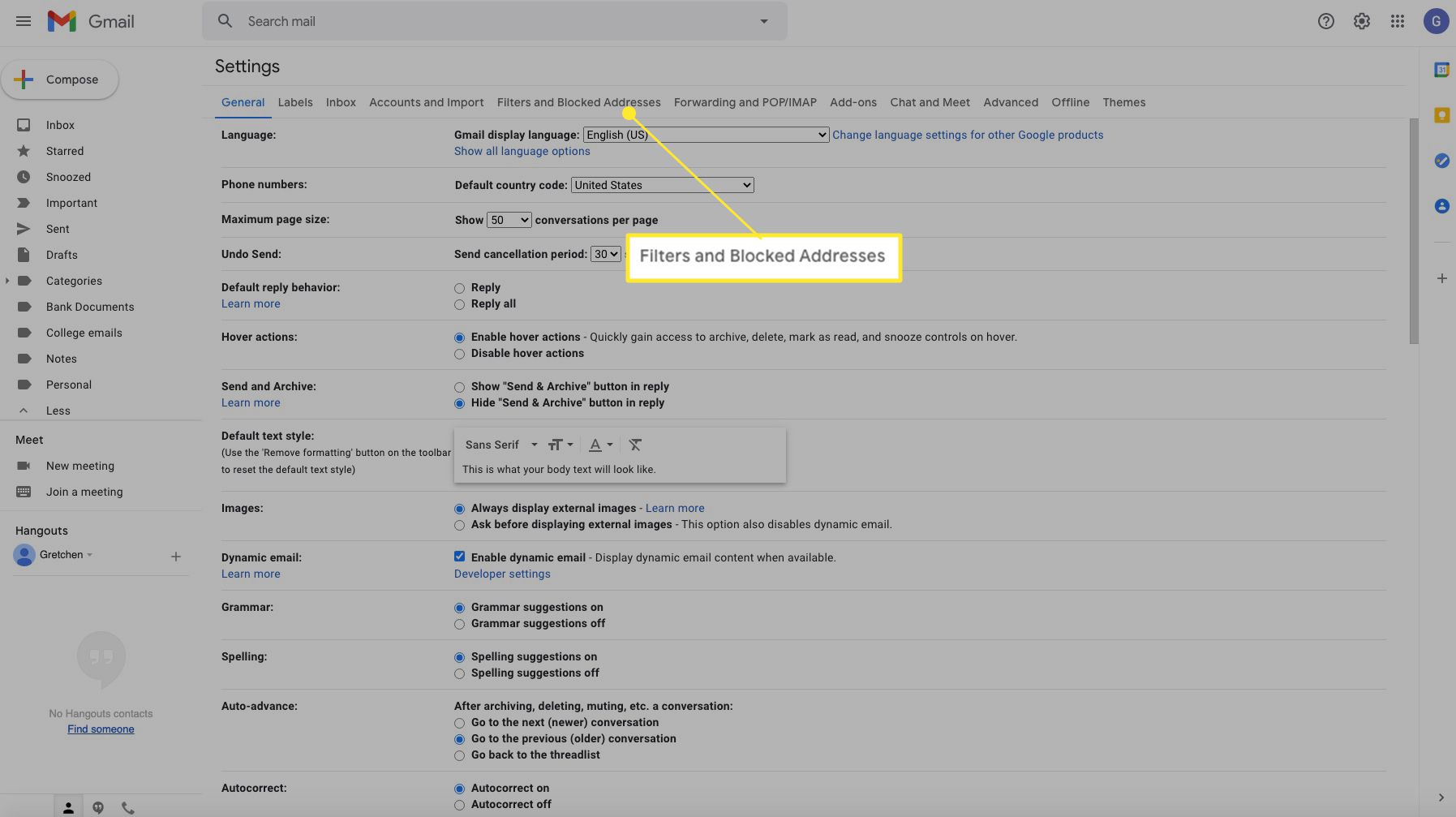
-
Valitse Luo uusi suodatin.
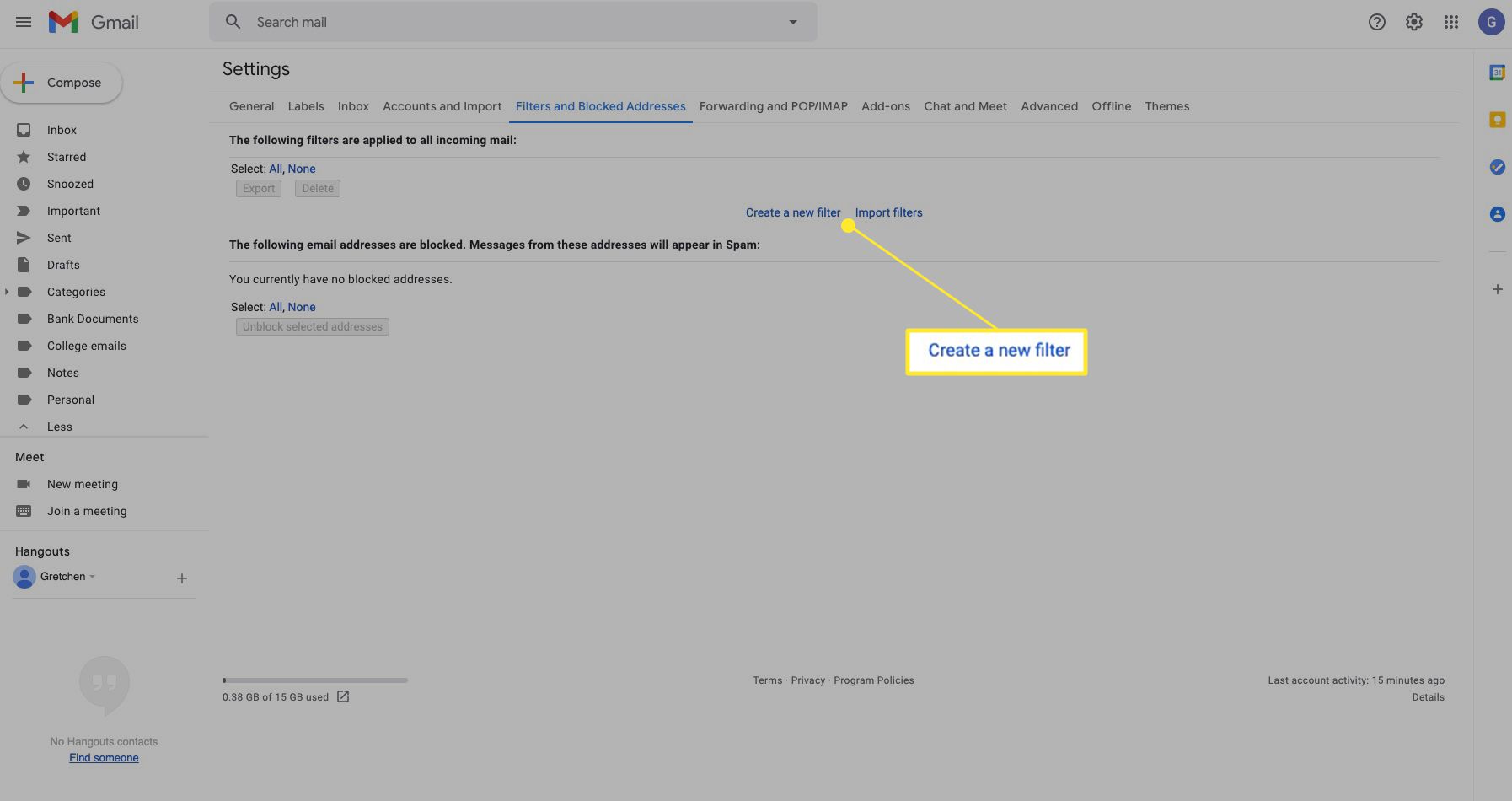
-
Vuonna Etsi posteja lomakkeella, syötä koko verkkotunnus turvaluetteloon tai tietty sähköpostiosoite. Käytä verkkotunnuksia turvalliseen luetteloon kenen tahansa tietystä yrityksestä. Kun olet valmis, valitse Luo suodatin.
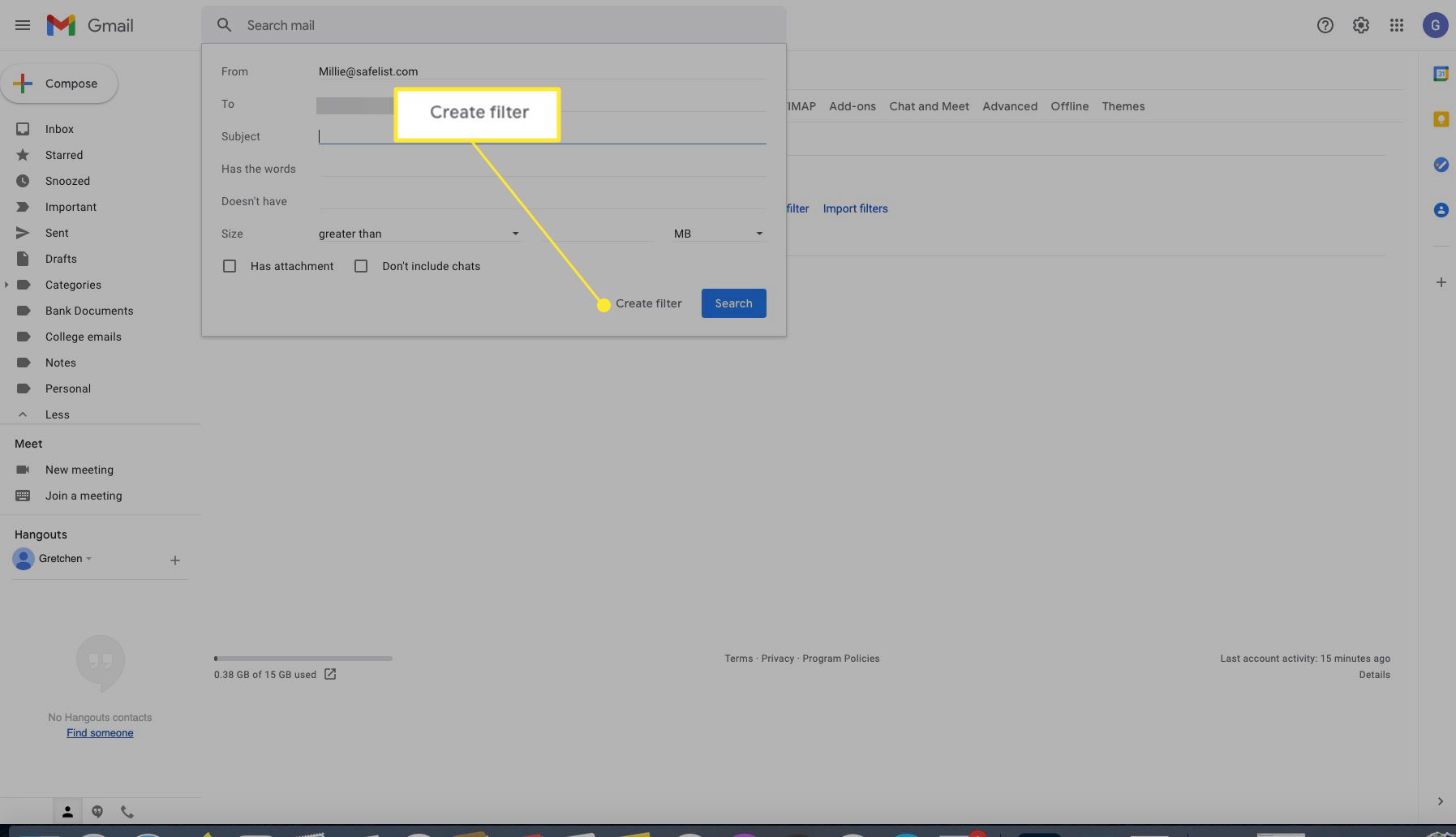
-
Valitse seuraavalla lomakkeella Älä koskaan lähetä sitä roskapostiin. Napsauta lopuksi Luo suodatin.
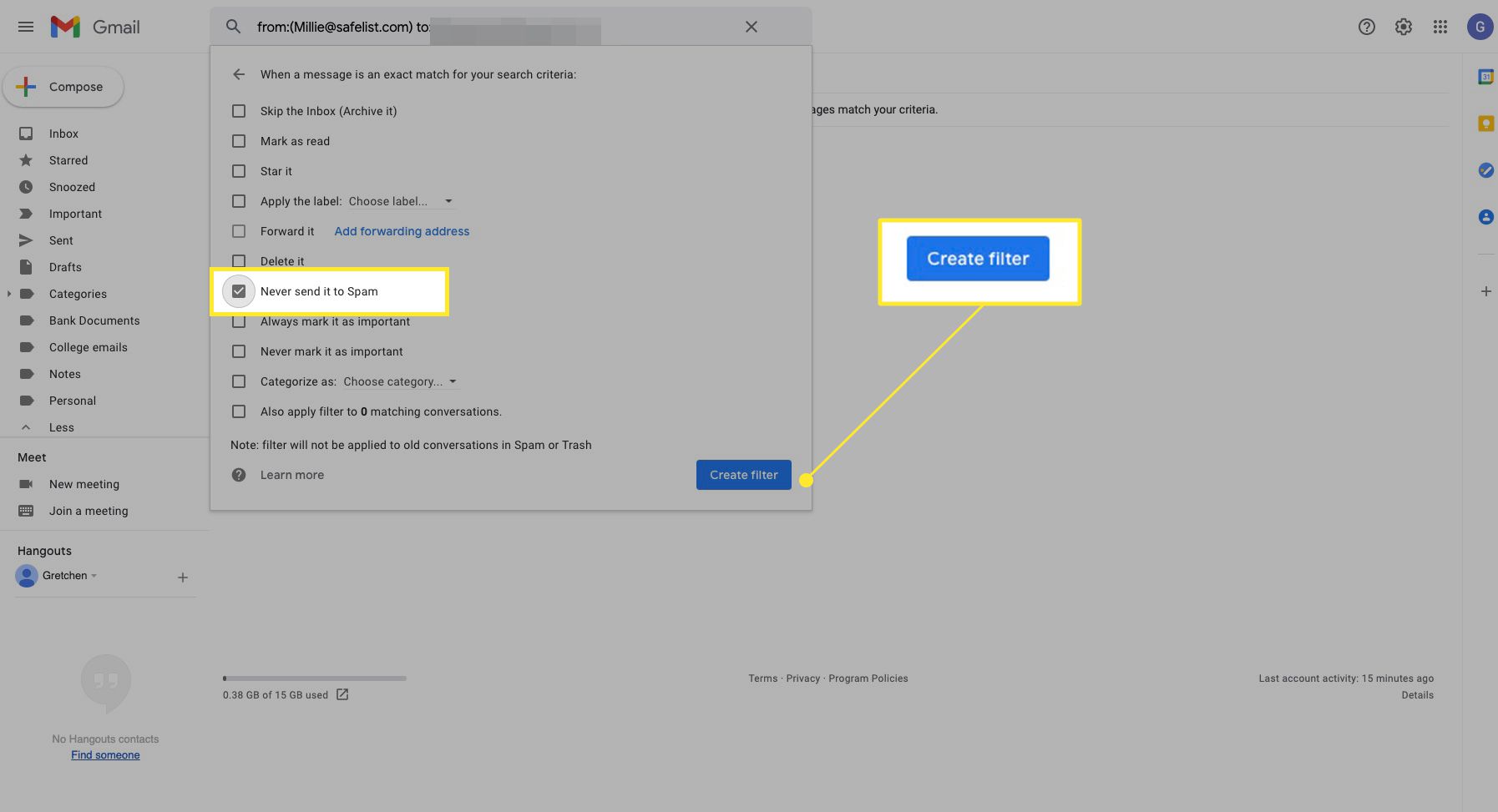
-
Kun olet valmis, uusi suodatin tulee näkyviin suodatinluetteloon.
Turvalliset Yahoo-sähköpostit
Sähköpostiosoitteen turvallinen ilmoittaminen Yahoossa on samanlaista kuin Gmailissa. Lisää sähköpostiosoite Yahoo-yhteystietoihisi tai luo suodatin.
Lisää Yahoo-yhteystieto
Valitse Yahoo Mailissa Yhteystietokortin kuvake postilaatikon oikeassa yläkulmassa. Valitse Uusi kontakti vasemmassa navigointiruudussa.
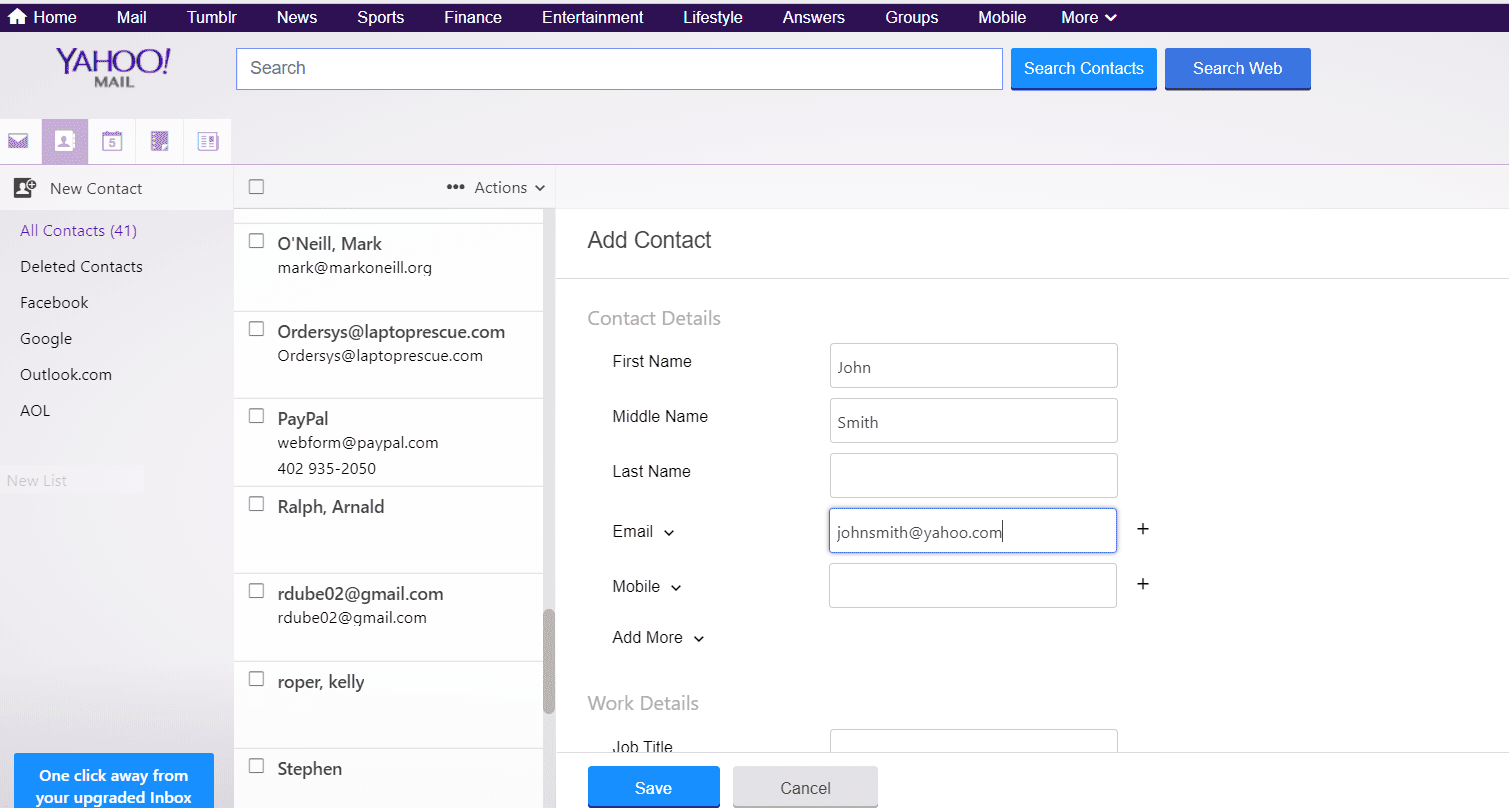
täydennä Lisää yhteystieto lomakkeella, jossa on ystäväsi nimi ja sähköpostiosoite. Valitse Tallentaa tallentaaksesi uuden yhteystiedon. Yahoo ei enää laita tästä sähköpostiosoitteesta saapuvia sähköposteja roskapostilaatikkoosi.
Lisää suodatin Yahoo Mailiin
Toinen tapa estää ystäviesi saapuvat viestit roskapostista on lisätä suodatin, joka varmistaa, että sähköpostit pääsevät postilaatikkoosi.
-
Valitse rataskuvake Saapuneet-kansion oikeassa yläkulmassa ja napsauta tai napauta Järvi asetukset.
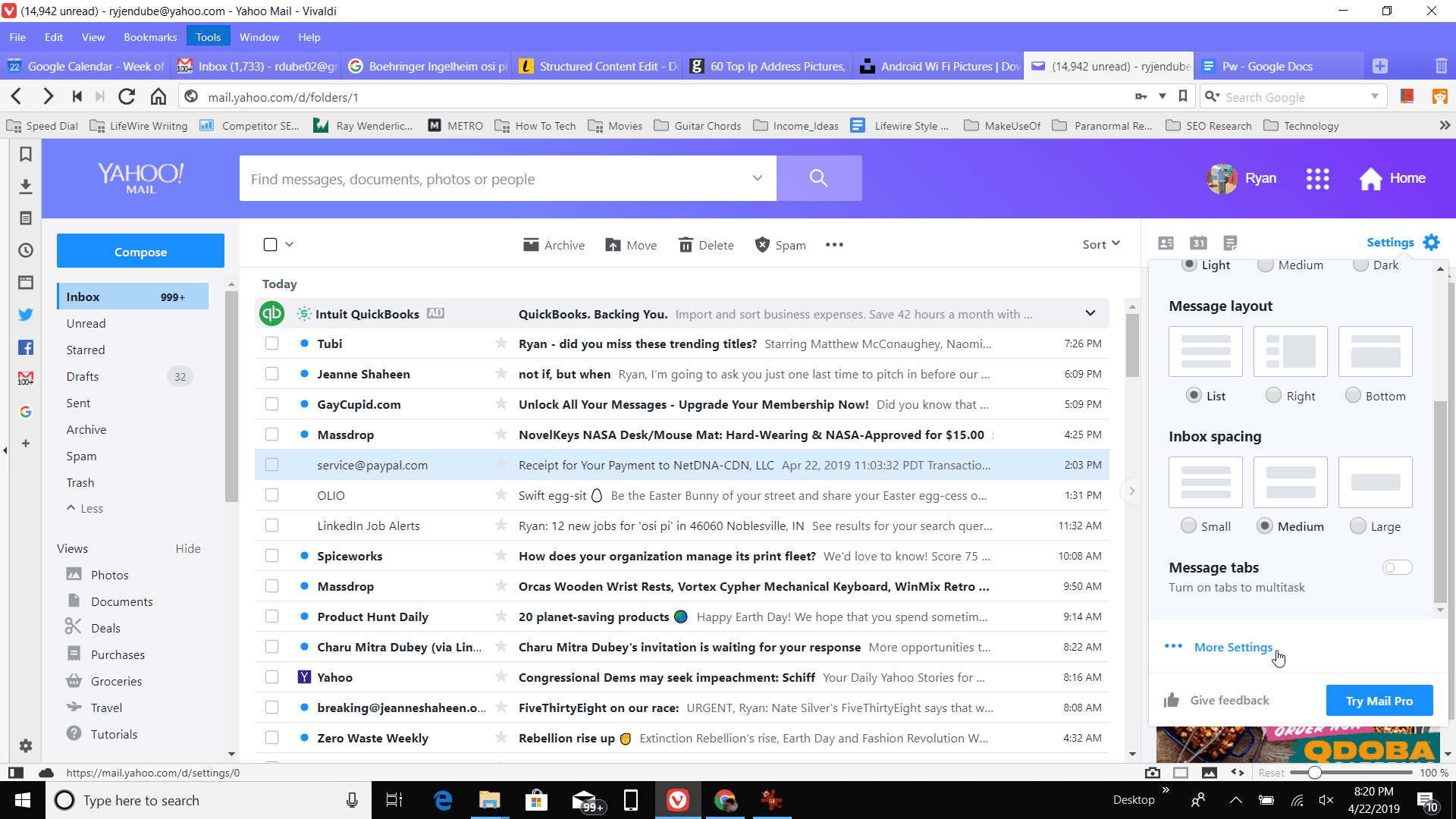
-
Valitse Suodattimet sitten vasemmasta navigointivalikosta Lisää uusia suodattimia.
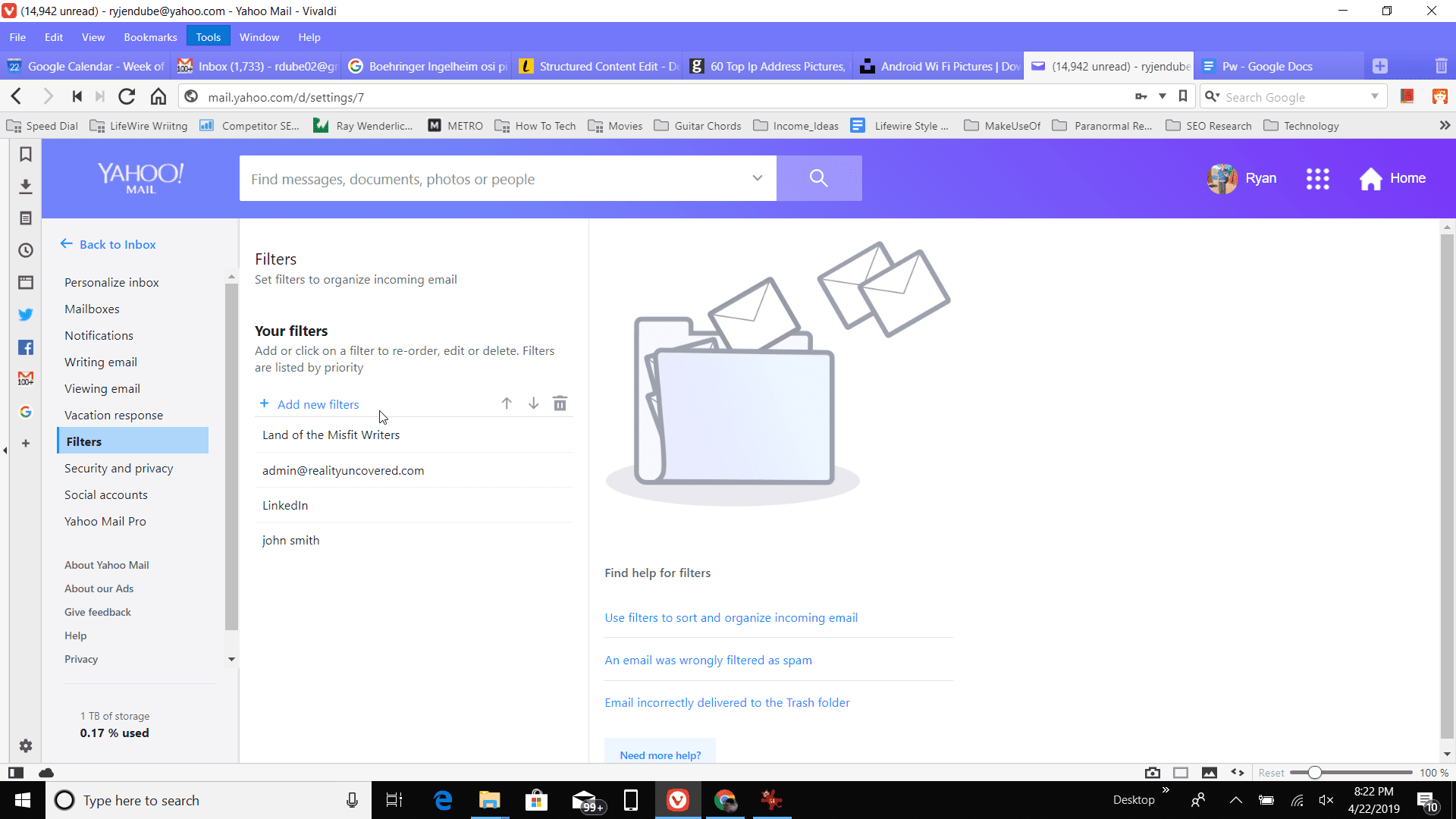
-
Vuonna Lisää uusi suodatin lomakkeella, nimeä suodatin ja kirjoita verkkotunnus tai sähköpostiosoite, jonka haluat turvalistalle. Valitse Tallentaa kahdesti aktivoidaksesi uuden suodattimen.
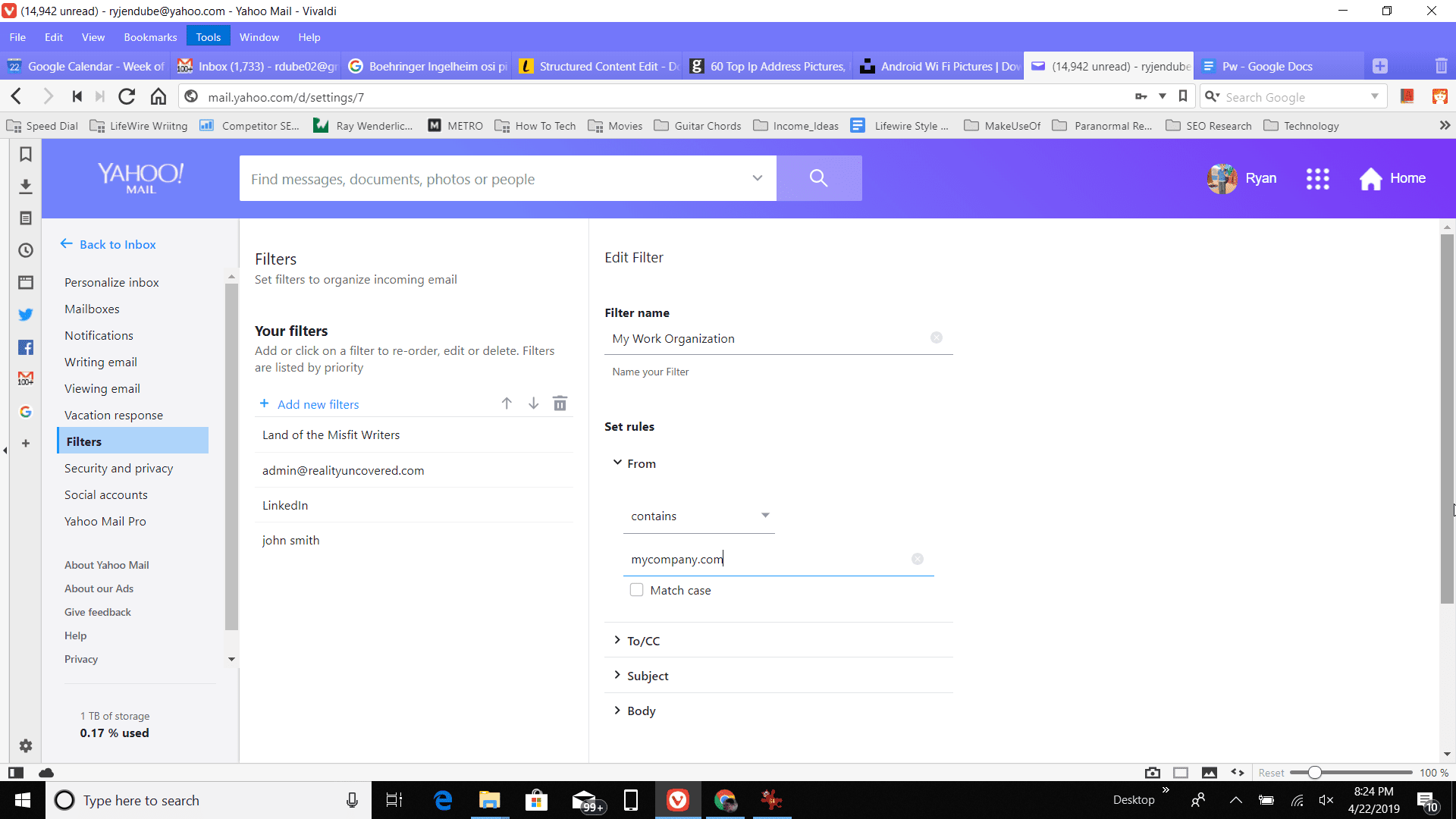
-
Suodatin näkyy nyt suodatinluettelossa Suodattimet ikkuna.
Oletuksena tämä suodatin siirtää saapuvat sähköpostit kyseisestä osoitteesta suoraan Saapuneet-kansioosi.
Outlookin turvalistamenettely
Jos olet Outlook Online -käyttäjä, ystävien suojaaminen on samanlaista. Lisää yhteystietoja ystävien turvaluetteloon tai käytä Turvalliset lähettäjät -ominaisuutta.
Lisää yhteystietoja Outlook.comissa
Yhteystietojen lisääminen on yhtä helppoa kuin Gmail tai Yahoo. Avaa Outlook Online -yhteystietosi napsauttamalla Sovellukset-kuvake ikkunan vasemmassa yläkulmassa ja valitse sitten Ihmiset sovellus.
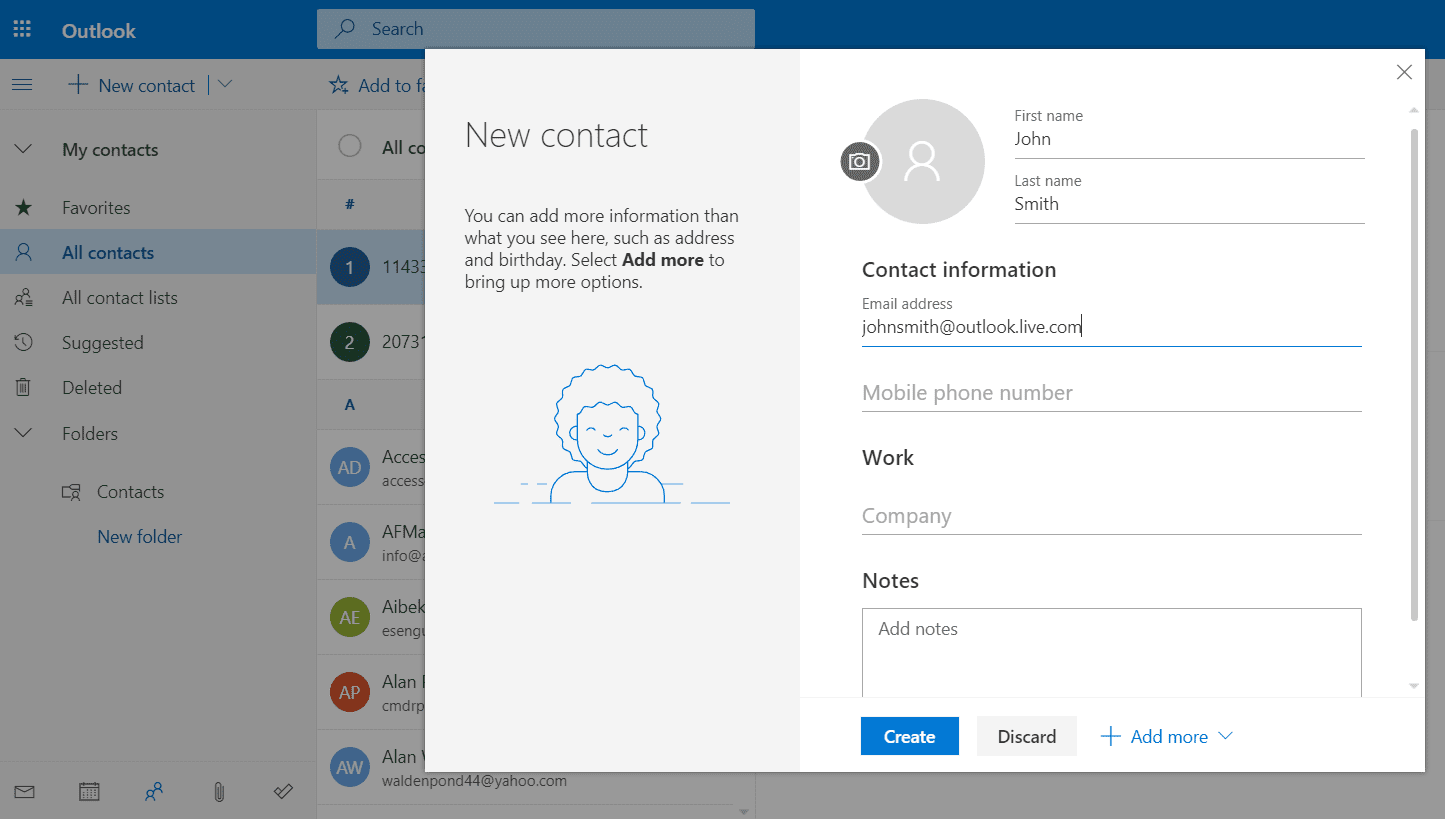
Kirjoita Etunimi, Sukunimi, ja Sähköpostiosoite. Kun olet valmis, valitse Luoda ottaaksesi uuden yhteyden. Outlook-yhteystiedoissasi olevat sähköpostiosoitteet eivät siirry roskapostikansioon.
Lisää yhteystieto turvallisiin lähettäjiin
Turvallisten lähettäjien lisääminen on taattu tapa pitää ystäväsi poissa roskapostilaatikostasi.
-
Valitse rataskuvake ikkunan oikeasta yläkulmasta ja valitse sitten Näytä kaikki Outlook-asetukset linkki listan alareunassa.
-
Valitse Asetukset-ikkunassa Mail sitten vasemmassa navigointiruudussa Roskaposti sen oikealla puolella olevassa navigointiruudussa. alla Turvalliset lähettäjät ja verkkotunnukset, napsauta tai napauta Lisätä.
-
Lisää ponnahdusikkunaan sähköpostiosoite tai koko verkkotunnus, joka lisätään turvallisten lähettäjien luetteloon. paina Tulla sisään testaa kun olet valmis. Klikkaa Tallentaa -painiketta lopettaaksesi.
Kaikki turvallisten lähettäjien luettelossa olevista osoitteista tai verkkotunnuksista tulevat sähköpostit menevät suoraan postilaatikkoosi.
Comcast Email Safelist
Comcast, joka tunnetaan myös nimellä Xfinity, on yksi maan suosituimmista Internet-palveluntarjoajista. Tästä syystä monien ihmisten on ehkä lueteltava turvallisesti ystävänsä, jotka käyttävät tätä palvelua. Jos kirjaudut tähän, Xfinity tarjoaa asiakkaille ilmaisen sähköpostitilin. On olemassa useita tapoja listata ystäväsi turvallisesti Xfinityn avulla.
Lisää Xfinity-yhteystieto
Kuten muut yllä luetellut sähköpostipalveluntarjoajat, helppo tapa pitää ystävät poissa roskapostilaatikosta on lisätä heidät yhteystietoluetteloosi. Lisää Xfinity-yhteystieto kirjautumalla sisään sähköpostitilillesi ja valitsemalla hakemistosta päävalikossa. Valitse sitten Ottaa yhteyttä kuvake. Täytä lomake ja tallenna se.
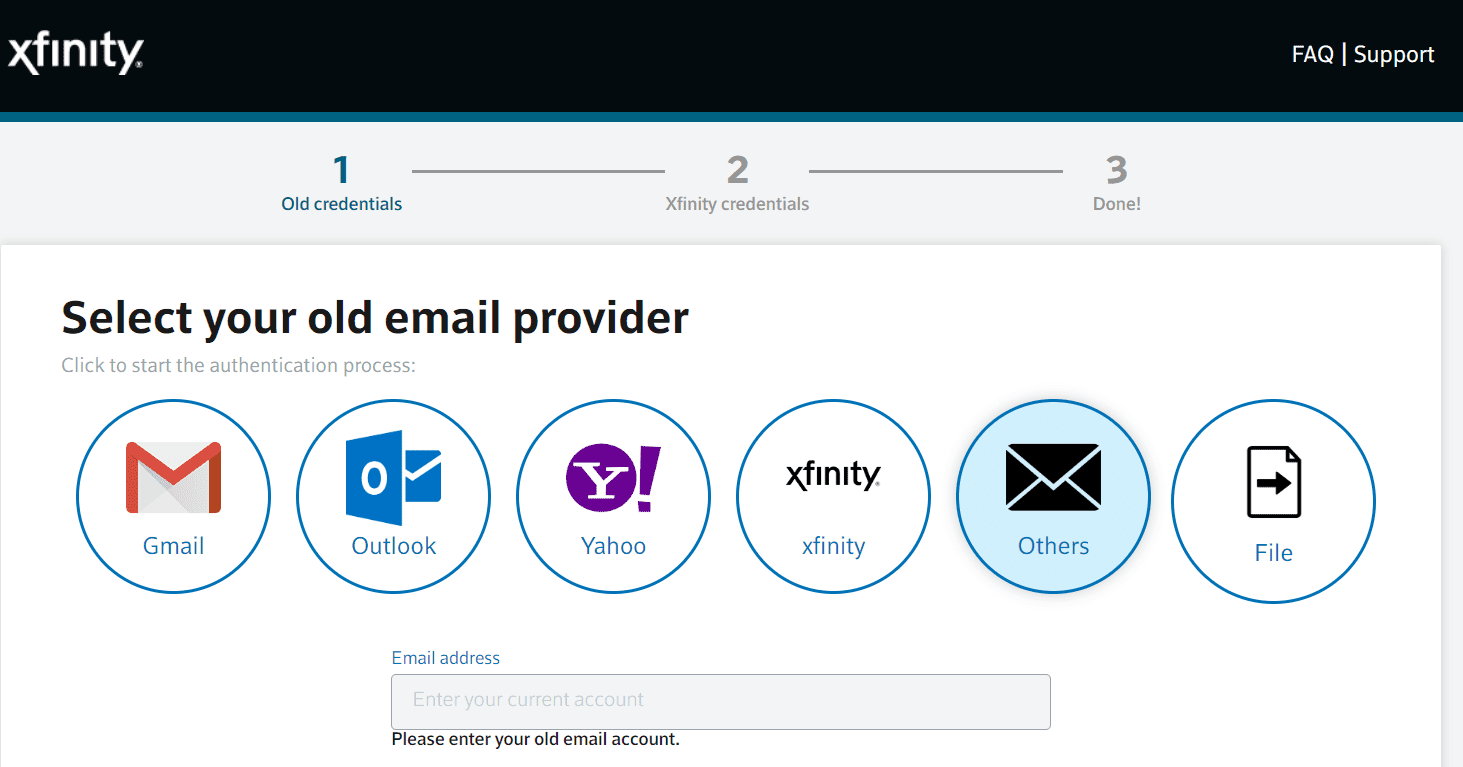
Vielä nopeampi tapa suojata sähköpostit kavereiltasi on tuoda yhteystietoja muilta tileiltäsi. Kun napsautat hakemistosta, näet a Tuo yhteystiedot linkki vasemmassa navigointiruudussa. Klikkaus Aloittaa, ja siirry ohjatun toiminnon kautta tuodaksesi olemassa olevia yhteystietoja muista tileistäsi, kuten Gmailista, Outlookista, Yahoosta tai jopa tekstitiedostosta.
Lisää Safelist-sähköpostisuodatin
Gmailin ja Yahoon tapaan paras tapa listata ystäväsi turvallisesti Xfinity-sähköpostitililläsi on luoda suodatin, joka takaa, että saapuvat sähköpostit menevät postilaatikkoosi.
-
Valitse rataskuvake oikeassa yläkulmassa ja napsauta tai napauta asetukset.
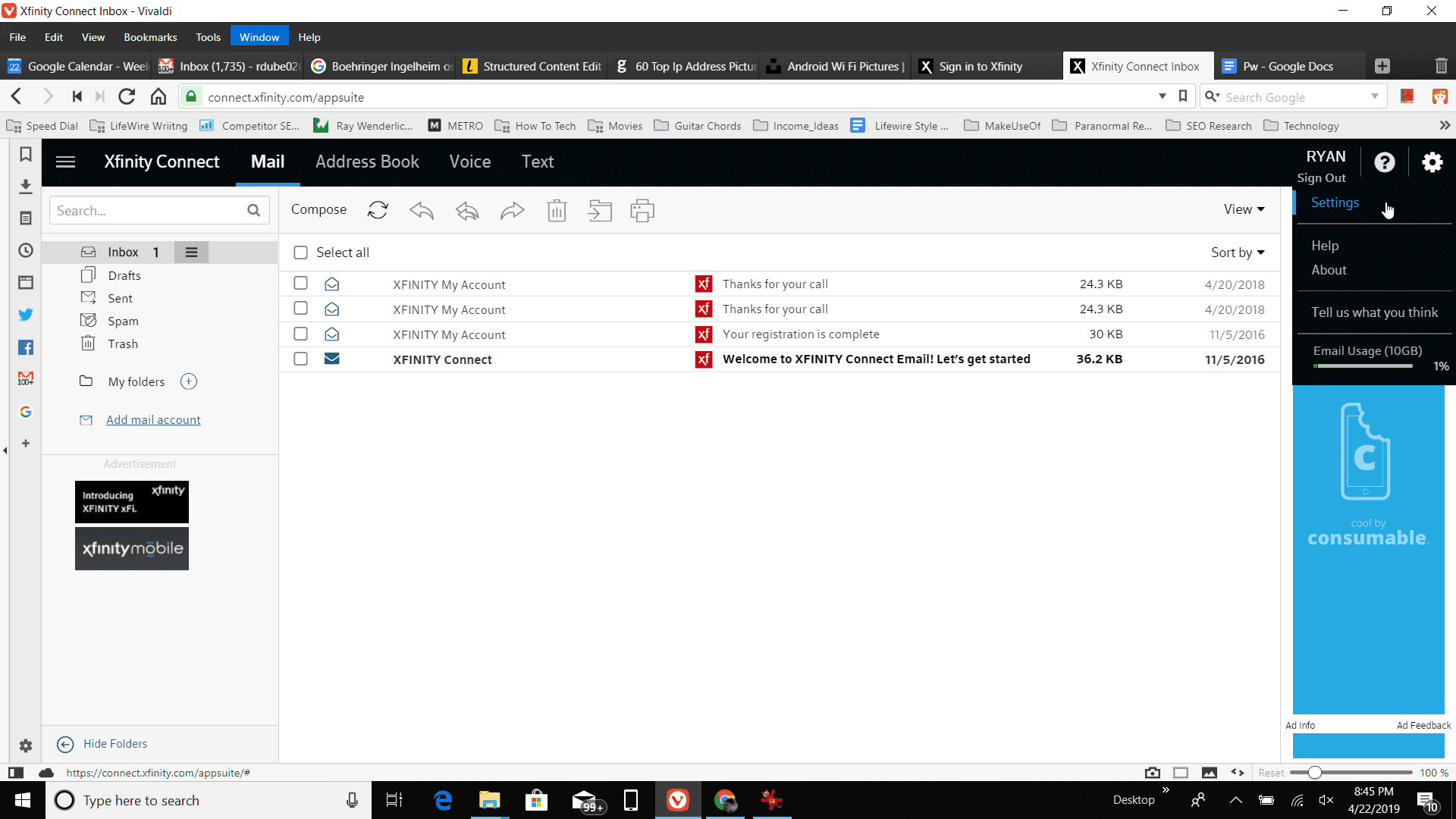
-
Valitse Suodatussäännöt, alla Mail vasemmassa navigointiruudussa ja sitten Lisää uusi sääntö nuppi.
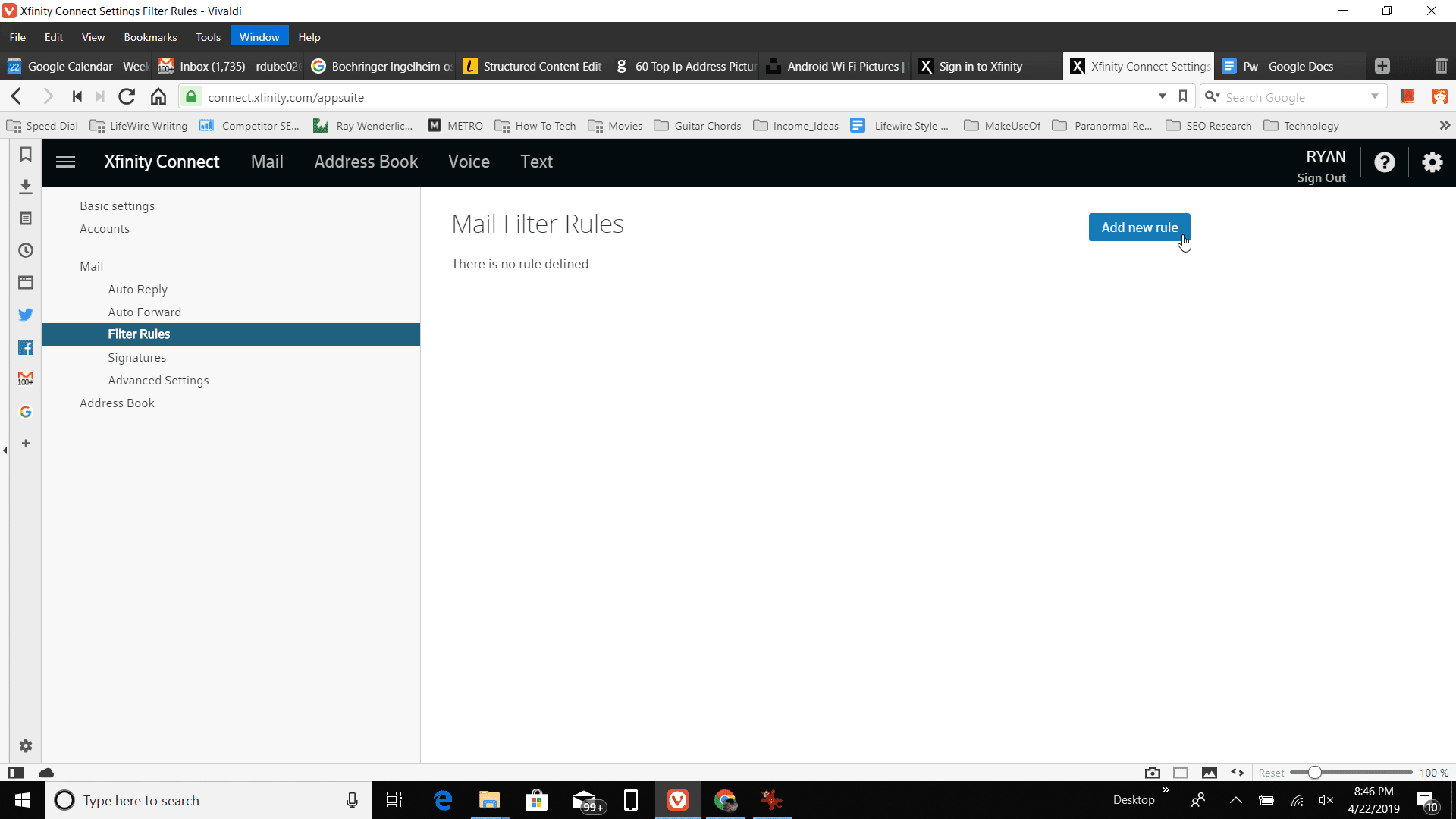
-
Tee säännön nimi ystäväsi nimi. Valitse Lisää ehto ja valitse Lähettäjä/Lähettäjä. Vuonna sisältää kirjoita sähköpostiosoite tai verkkotunnus, jonka haluat lisätä turvaluetteloon.
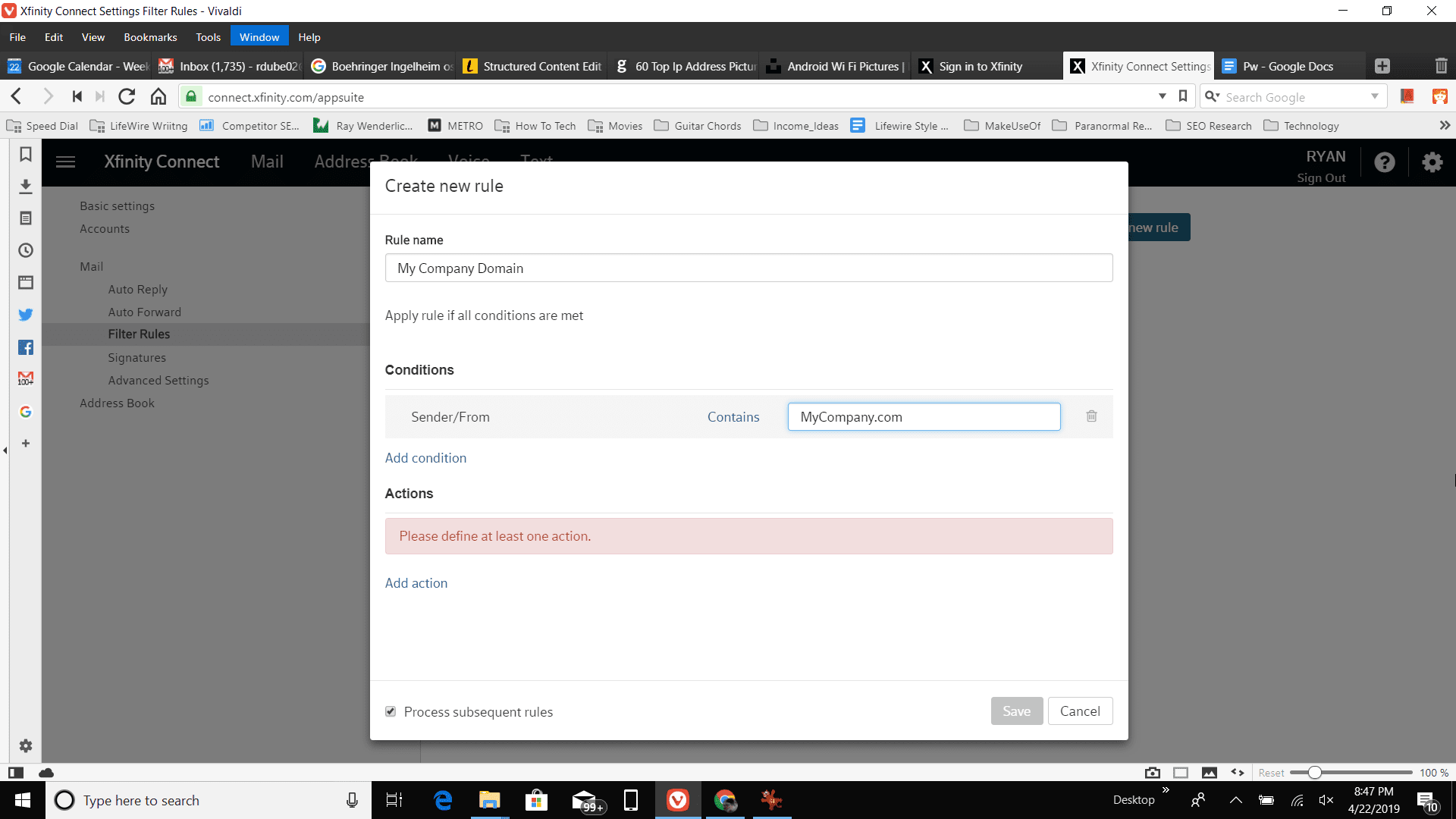
-
Valitse Lisää toiminto linkki sitten Pitää. Tallenna uusi sääntö.
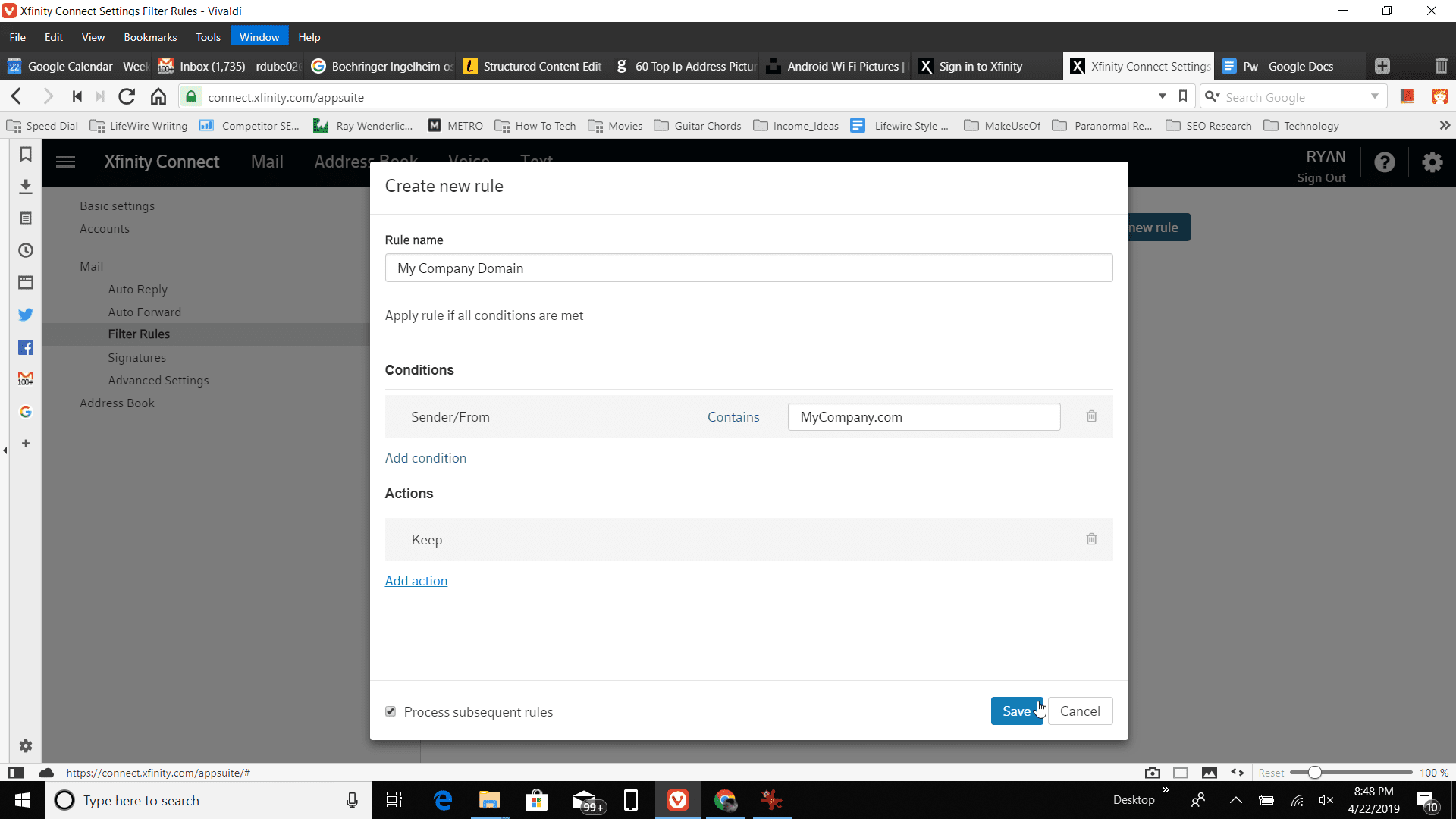
-
Kun olet valmis, näet uuden suodattimesi alla Sähköpostien suodatussäännöt Xfinity Mail -asetuksissa.
Valitsemalla «Säilytä» varmistat, että kyseisestä verkkotunnuksesta tai sähköpostiosoitteesta saapuvat sähköpostit saapuvat postilaatikkoosi.
Sähköpostien turvallinen luettelo
Sisään asetukset, jos valitset Lisäasetukset Mail-kohdassa vasemmassa navigointiruudussa näet osion nimeltä Sähköpostien turvallinen luettelo. Jos kytket päälle Suojatun sähköpostilistan käyttäminen, vain turvallisessa sähköpostiluettelossasi olevat sähköpostit näkyvät postilaatikossasi. Kaikki muut saapuvat sähköpostit hylätään. Tämä lähestymistapa on ihanteellinen, jos haluat käyttää Xfinity-sähköpostitiliäsi vain kommunikoidaksesi rajoitetun määrän ihmisiä. Tämän ominaisuuden käyttöönotto estää kuitenkin muita lähettämästä sinulle sähköpostia. Tämä voi olla loistava tapa poistaa kaikenlainen roskaposti, mutta se myös vähentää merkittävästi sähköpostitilisi hyödyllisyyttä.